아이폰에 내가 좋아하는 음악의 벨소리를 지정하기 위해 아이튠즈를 이용하여 벨소리를 만들어 보았어요. 음원 파일만 있다면 벨소리 만들어 넣는법은 쉽게 따라 할 수 있으니 함께 만들어 보아요.
아이튠즈를 이용하여 벨소리 만들고 넣는법
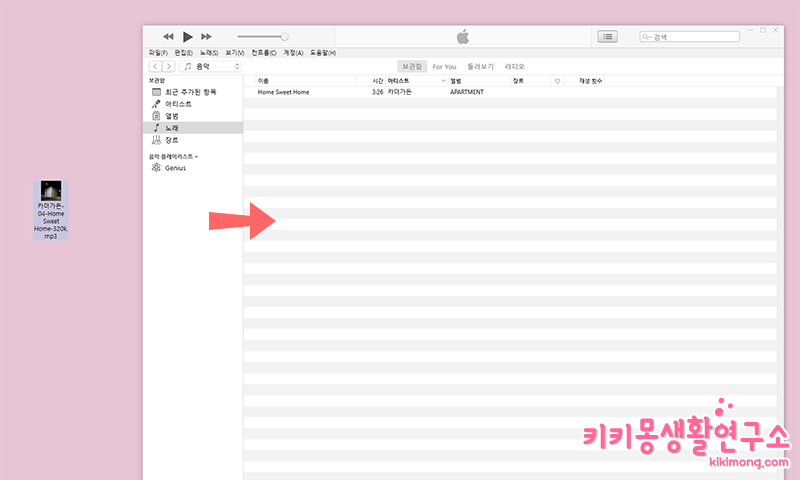 하나하나 천천히 따라하시면 누구나 막힘없이 할 수 있어요!
하나하나 천천히 따라하시면 누구나 막힘없이 할 수 있어요!
1.아이튠즈를 실행 시키고 [보관함]-[노래]에 만들고 싶은 벨소리 음원을 드래그 하여 넣어주세요.
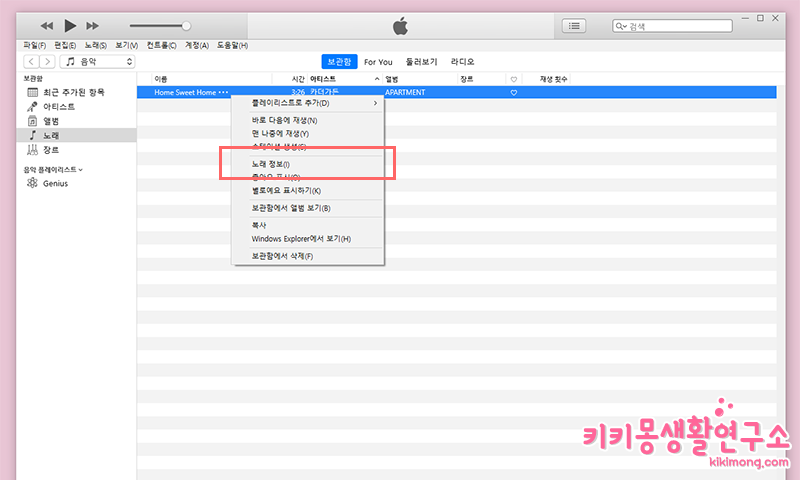 2. 음원을 지정하여 마우스 우측을 클릭하여 메뉴창에서 [노래정보]에 들어가 주세요.
2. 음원을 지정하여 마우스 우측을 클릭하여 메뉴창에서 [노래정보]에 들어가 주세요.
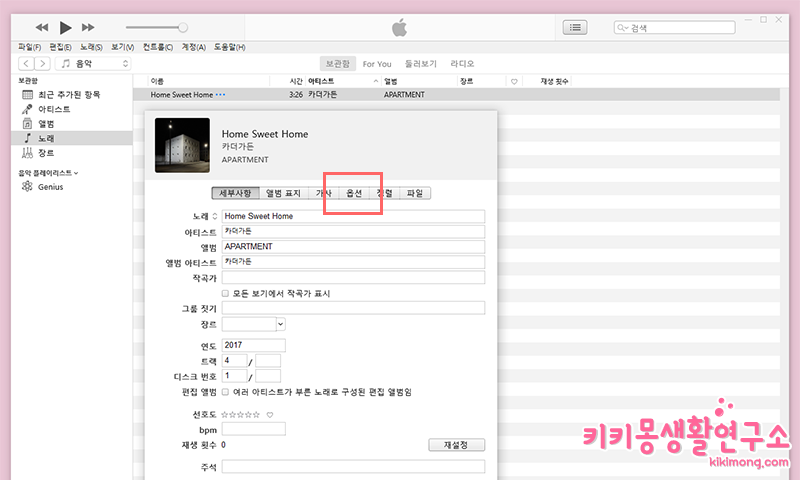 3. 여러가지 상위 메뉴 중 [옵션]으로 들어가 주세요.
3. 여러가지 상위 메뉴 중 [옵션]으로 들어가 주세요.
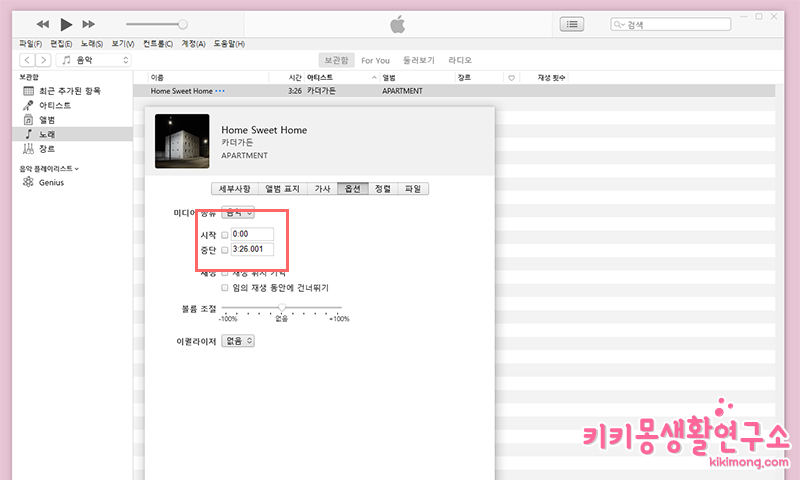 4. [옵션]에서 시작과 중단 두개를 체크해 주시고 원하는 벨소리 음원 구간을 지정하여 분/초 단위를 입력해 주세요.
4. [옵션]에서 시작과 중단 두개를 체크해 주시고 원하는 벨소리 음원 구간을 지정하여 분/초 단위를 입력해 주세요.
단, 벨소리 길이는 최대 40초 입니다. 벨소리 길이를 고려하여 지정해 주세요.
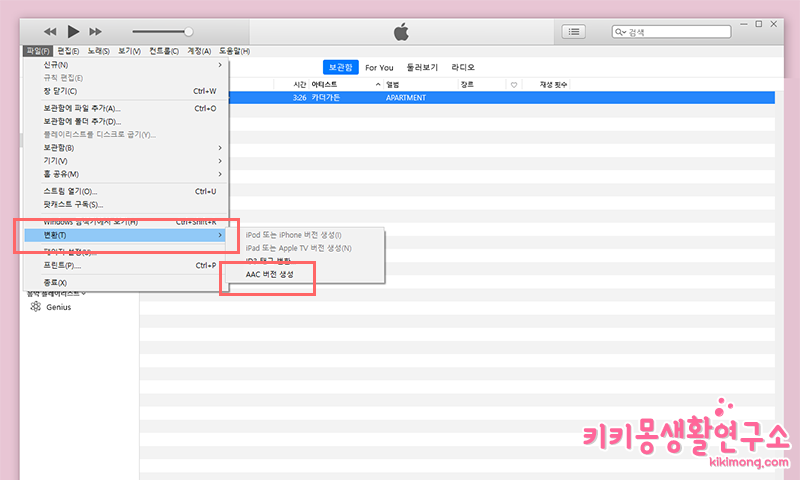 5. 벨소리 길이를 조정하여 확인을 누르면 음원 파일의 변화는 눈에 보이지 않아요. 아이튠즈 상위 메뉴에서 다음과 같이 들어가 주세요. [파일]-[변환]-[AAC버전 생성]을 클릭해 주시면 됩니다.
5. 벨소리 길이를 조정하여 확인을 누르면 음원 파일의 변화는 눈에 보이지 않아요. 아이튠즈 상위 메뉴에서 다음과 같이 들어가 주세요. [파일]-[변환]-[AAC버전 생성]을 클릭해 주시면 됩니다.
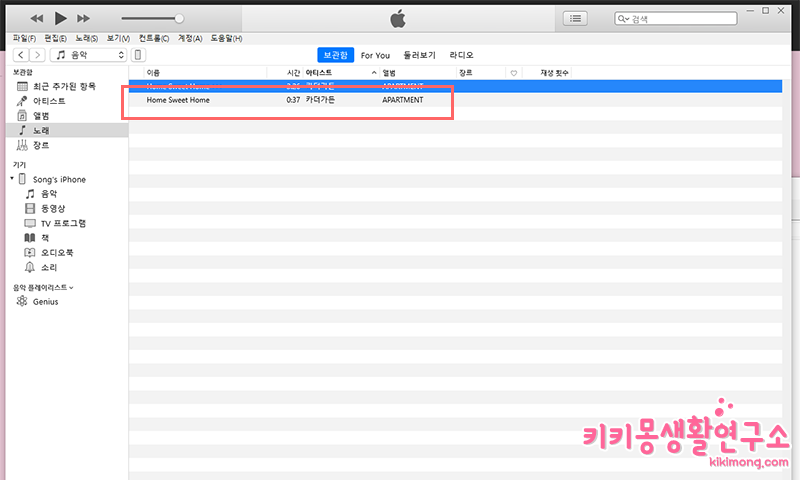 6. 지정한 음원 파일 아래 각자가 지정한 구간의 음원이 새로 생기는게 보 이시나요?
6. 지정한 음원 파일 아래 각자가 지정한 구간의 음원이 새로 생기는게 보 이시나요?
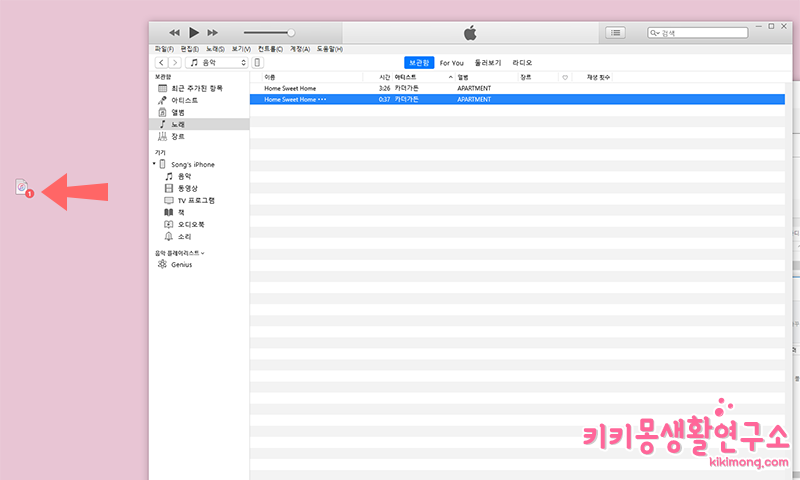 7. 새로 만들어진 40초짜리 벨소리 음원을 드래그 하여 바탕화면에 꺼내어 주세요.
7. 새로 만들어진 40초짜리 벨소리 음원을 드래그 하여 바탕화면에 꺼내어 주세요.
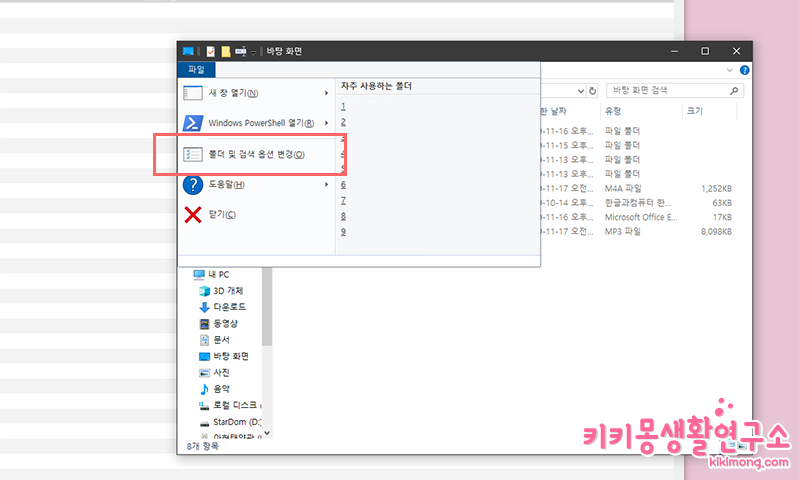 8. 벨소리 파일의 확장자 명을 바꾸어 줄건데요. 확장자 명을 바꾸기 위해서는 폴더 창을 하나 띄운 뒤, 폴더의 상위 메뉴 [파일]을 클릭하여 [폴더 및 검색 옵션 변경]으로 들어가 주면 된답니다.
8. 벨소리 파일의 확장자 명을 바꾸어 줄건데요. 확장자 명을 바꾸기 위해서는 폴더 창을 하나 띄운 뒤, 폴더의 상위 메뉴 [파일]을 클릭하여 [폴더 및 검색 옵션 변경]으로 들어가 주면 된답니다.
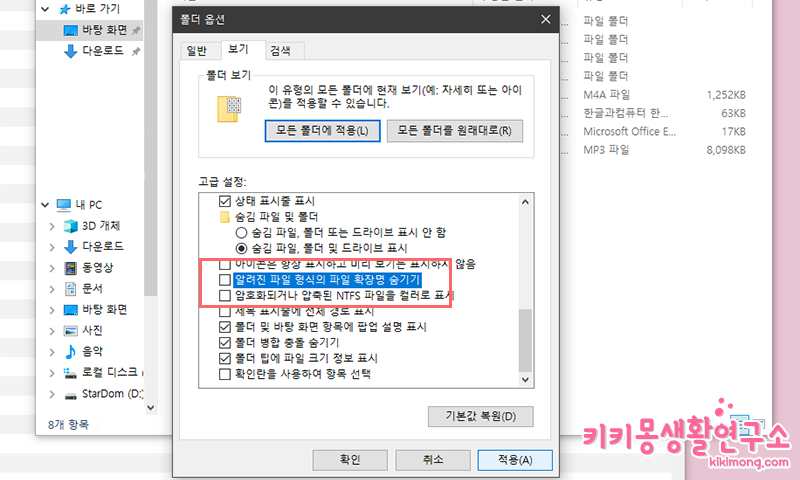 9. [폴터 옵션]에서 [보기]로 들어가면 [고급 설정]의 하단에 ‘알려진 파일 형식의 파일 확장명 숨기기’ 를 체크 해 주세요. 그리고 마지막으로 [적용]을 눌러주세요.
9. [폴터 옵션]에서 [보기]로 들어가면 [고급 설정]의 하단에 ‘알려진 파일 형식의 파일 확장명 숨기기’ 를 체크 해 주세요. 그리고 마지막으로 [적용]을 눌러주세요.
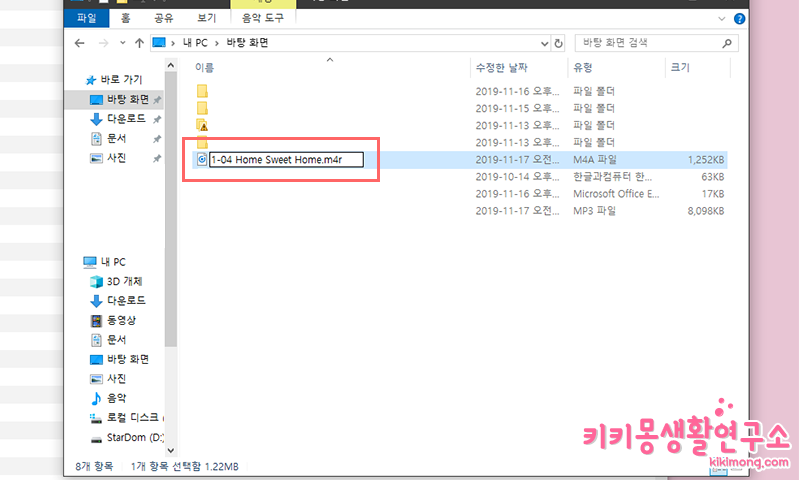 10. 이제 안보였던 확장자 명이 보이게 되는데요. 여기서 바탕화면으로 드래그 해놓았던 벨소리 음원을 클릭하여 [이름바꾸기]를 통하여 확장자 명을 .m4r로 바꿔주세요.
10. 이제 안보였던 확장자 명이 보이게 되는데요. 여기서 바탕화면으로 드래그 해놓았던 벨소리 음원을 클릭하여 [이름바꾸기]를 통하여 확장자 명을 .m4r로 바꿔주세요.
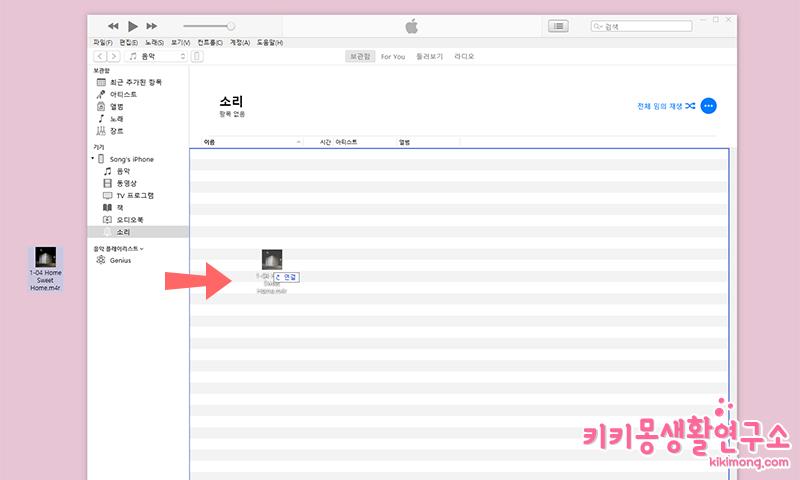 11. 마지막으로 아이폰을 연결하여 아이튠즈를 실행하고, 아이폰과 아이튠즈가 잘 연결 되었을때 [기기]에서 [소리]에 방금 만든 .m4r 확장자 명을 가진 벨소리 음원 파일을 드래그 해서 넣어주세요.
11. 마지막으로 아이폰을 연결하여 아이튠즈를 실행하고, 아이폰과 아이튠즈가 잘 연결 되었을때 [기기]에서 [소리]에 방금 만든 .m4r 확장자 명을 가진 벨소리 음원 파일을 드래그 해서 넣어주세요.
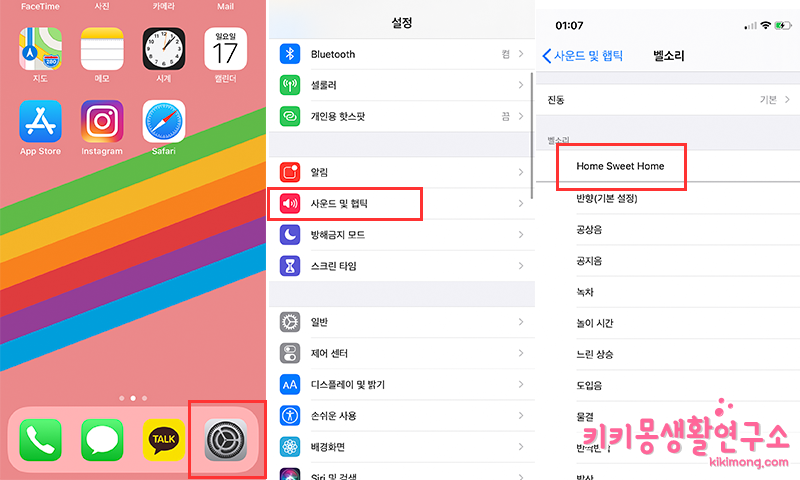 12. 이제 아이폰으로 돌아와서 [설정]-[사운드 및 햅틱]에 들어가 방금 넣어준 벨소리를 확인하고 설정해주면 끝이랍니다.
12. 이제 아이폰으로 돌아와서 [설정]-[사운드 및 햅틱]에 들어가 방금 넣어준 벨소리를 확인하고 설정해주면 끝이랍니다.
과정은 드래그 하고 확장자 바꾸고 복잡한 듯 보이지만 시간이 오래 걸리지 않는답니다. 원하는 벨소리를 넣기위해 아이튠즈를 이용하여 벨소리 만들기. 어렵지 않아요!
